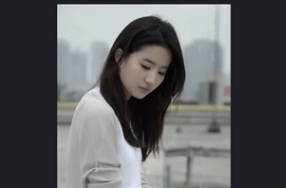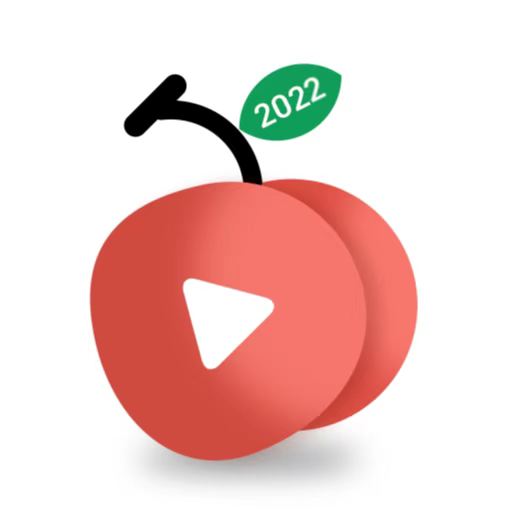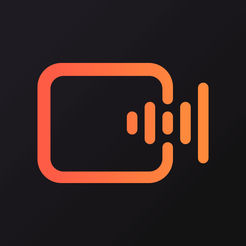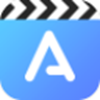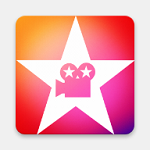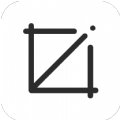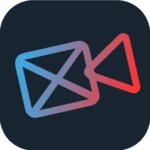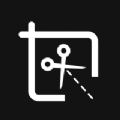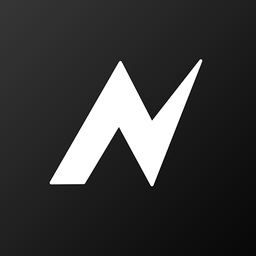电脑剪映自动生成字幕怎么弄
发布时间:2022-12-14 10:06:31来源:pi7手游网作者:匿名
电脑剪映自动生成字幕怎么弄出来?不少用户使用电脑剪映来进行编辑,但是不知道字幕怎么自动生成?这个功能在哪设置?怎么打开电脑剪映自动生成字幕功能?下面有兴趣的用户和小编一起来了解下具体的操作吧~
剪映相关推荐:

电脑剪映自动生成字幕怎么弄

方法一
1、打开需要添加字幕的视频。
2、点击上面的【文本】图标。
3、在左边的图标中点击【智能字幕】,在点击【识别字幕】图标,软件就会自动帮我们识别视频中的语音生成字幕啦。
4、识别完成后,在视频轨道上就可以看到字幕了。
方法二
第一步,首先将桌面上的剪映APP双击打开,打开之后点击其中的“开始创作”按钮,进入到素材导入界面之中。
第二步,选择需要使用的视频素材,选择完成之后点击下方“添加到项目”按钮将其添加到编辑界面之中。
第三步,在这个界面将需要使用的视频素材拖动到视频的轨道之中。
第四步,在视频轨道之中,选择刚刚添加的视频文件右键,在其中选择“识别字幕/歌词”
第五步,接下来就可以看到视频之中的“正在识别”的提示,然后进行耐心的等待就可以了。
第六步,最后就可以在视频上方,就可以看到自动识别生成的字幕了。
第七步,如果识别的字幕还比较的满意,就可以将视频导出结束剪辑了。
第八步,在软件界面上方点击其中“导出”按钮,进入到文件导出页面之中,在这个页面之中设置好视频导出参数,导出文件夹位置,就可以完成字幕的添加了。
上述内容,就是小编为大家带来的最新内容介绍,具体的操作步骤大家都会了吗?对此还有疑问的用户建议继续关注我们,轻松掌握最新的资讯教程哦!
注:文中插图与内容无关,图片来自网络,如有侵权联系删除。
上一篇:豆包怎样更换绑定的手机号
下一篇:夸克怎么收藏书签
相关推荐
随着短视频的火爆,很多小伙伴都学会了一些视频剪辑的小技巧,但很多软件却实现不了我们的剪辑需求,在网络中诸多剪辑软件都有着个自己不同的特点,但很多小伙伴都不知道哪些剪辑软件比较好用。下面佩琪小编为大家整理了一些不错的视频剪辑软件介绍,需要的用户不要错过哦!
- 热门教程
- 最新教程
-
01

豆包怎么设置豆包号 2024-10-10
-
02

支小宝乘车码在哪 2024-09-06
-
03

酷狗音乐大字视频识歌怎么弄 2024-09-05
-
04

百度翻译怎么打开旅游模式 2024-09-02
-
05

word文字倒立怎么弄 2024-09-02
-
06

快手怎么设置打开时静音 2024-08-19
-
07

微信加我为朋友时验证怎么加不上 2024-08-16
-
08

网易云音乐怎么为歌单助力 2024-08-13
-
09

win10内存不足怎么清理 2024-08-13
-
010

微信添加我的方式怎么设置 2024-08-09